Come sommare una colonna in Excel
Microsoft Office Ufficio Microsoft Excel Eroe Eccellere / / September 08, 2022

Ultimo aggiornamento il

Se hai cifre in una colonna in Excel, ci sono diversi modi per trovare il totale di quei valori. Ecco come sommare una colonna in Excel.
Excel è una delle applicazioni per fogli di calcolo più popolari al mondo. Puoi usarlo per qualsiasi cosa, dalla contabilità al monitoraggio dell'inventario. Se hai appena iniziato, tuttavia, anche qualcosa di semplice come sapere come sommare una colonna in Excel può sembrare una vera sfida.
Con una vasta selezione di funzioni tra cui scegliere, può essere fin troppo facile sentirsi un po' sopraffatti. C'è più di un modo per controllare la somma di una colonna di valori in Excel, per esempio.
Se non sei sicuro, ecco alcuni dei modi migliori per sommare una colonna in Excel.
Come visualizzare rapidamente la somma di una colonna in Excel
Se desideri semplicemente conoscere la somma di una colonna senza dover aggiungere tali informazioni al foglio di calcolo, puoi utilizzare la barra di stato di Excel per visualizzare rapidamente il totale di una colonna o di qualsiasi intervallo di celle.
Per visualizzare la somma di una colonna utilizzando la barra di stato di Excel:
- Evidenzia i dati che vuoi sommare. Per selezionare un'intera colonna, fare clic sul nome della colonna. Altrimenti, trascina sulle celle per selezionare l'intervallo.
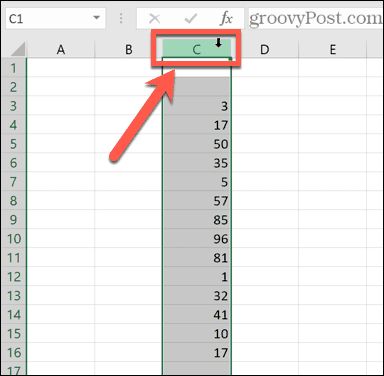
- Nella parte inferiore dello schermo, vedrai informazioni sulla tua selezione come la media di tutti i tuoi valori e il numero di punti dati nell'intervallo. Vedrai anche una somma di tutti i valori nelle celle selezionate.
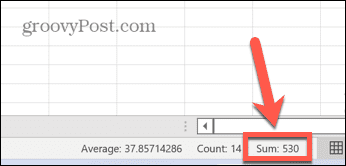
Come sommare una colonna in Excel usando la somma automatica
Se desideri che la somma di una colonna venga aggiunta al tuo foglio di lavoro, in molti casi puoi farlo più rapidamente utilizzando il Funzionalità di somma automatica. Questo selezionerà automaticamente l'intervallo di valori per te.
In alcuni casi, tuttavia, come un mix di numeri e voci di testo, l'intervallo che sceglie potrebbe non essere del tutto corretto e dovrai risolverlo manualmente.
Per sommare una colonna utilizzando Somma automatica:
- Fare clic nella cella in cui si desidera visualizzare la somma. Dovrebbe trovarsi nella stessa colonna dei dati che vuoi sommare.
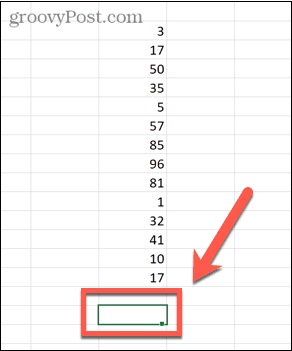
- Nel Casa barra degli strumenti, fare clic su Somma automatica pulsante.
- Puoi anche usare la scorciatoia da tastiera Alt + = (tieni premuto Alt e premere il segno di uguale).
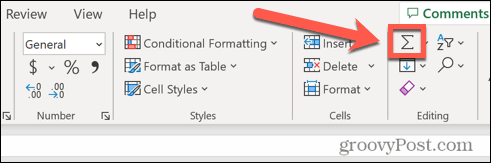
- Puoi anche usare la scorciatoia da tastiera Alt + = (tieni premuto Alt e premere il segno di uguale).
- La cella che hai selezionato verrà popolata con una formula che include il SOMMA funzione e un intervallo della stessa colonna. Verranno evidenziate anche le celle incluse nell'intervallo.
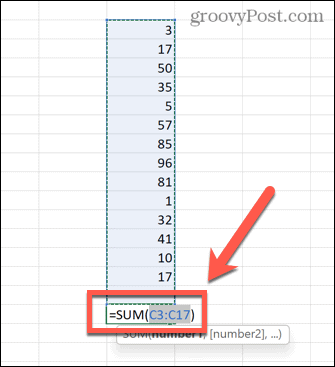
- Se sei soddisfatto dell'intervallo di celle selezionato da Somma automatica, premi accedere per applicare la formula. Se l'intervallo non è quello desiderato, puoi trascinare un intervallo diverso e premere accedere.
- Apparirà ora la somma dei valori nella tua colonna.
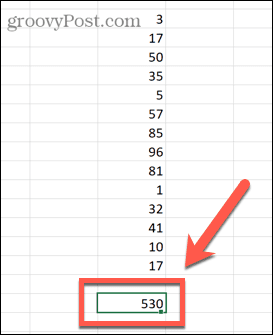
Come sommare una colonna in Excel usando la funzione SOMMA
Come accennato in precedenza, se i tuoi dati includono sia valori che testo, la funzione Somma automatica selezionerà solo i valori sotto l'ultimo valore di testo nella colonna.
Puoi creare manualmente una formula utilizzando la funzione SOMMA per selezionare il tuo intervallo e assicurarti di sommare tutti i valori nella colonna.
Per sommare una colonna usando la funzione SOMMA:
- Fare clic sulla cella in cui si desidera visualizzare la somma. Può essere qualsiasi cella tu scelga, non deve essere necessariamente nella stessa colonna.
- Tipo =SOMMA(
- Trascina l'intervallo di celle che desideri includere o fai clic sul nome della colonna per selezionare l'intera colonna.
- Digitare una parentesi chiusa finale e premere accedere.
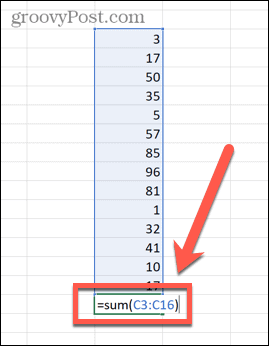
- La tua somma verrà ora calcolata. Se una qualsiasi delle celle selezionate contiene testo, queste verranno ignorate. Tuttavia, verranno inclusi tutti i valori.
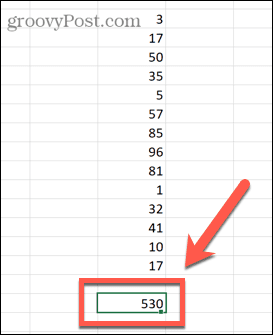
Come sommare una colonna in Excel utilizzando intervalli denominati
Se stai lavorando con grandi quantità di dati, evidenziare un numero enorme di celle può richiedere molto tempo. Tuttavia, è possibile applicare un nome a un intervallo di dati specifico. Puoi quindi fare riferimento a questo intervallo per nome nelle formule, invece di dover selezionare tutti i dati ogni volta.
Per sommare una colonna utilizzando un intervallo denominato:
- Evidenzia l'intervallo di dati a cui desideri assegnare un nome.
- Sotto il Formule menu, fare clic Definisci nome.
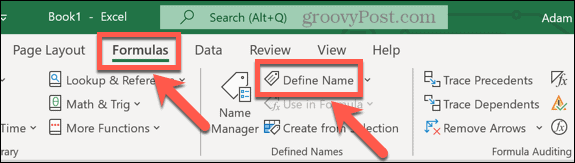
- Inserisci un nome per il tuo intervallo e fai clic OK.
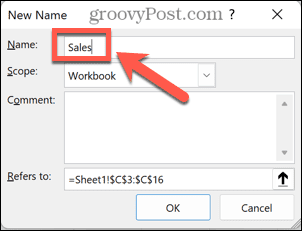
- Seleziona la cella in cui desideri visualizzare la somma e digita =SOMMA( seguito dal nome dell'intervallo e da una parentesi chiusa. Per esempio, =SOMMA(vendite).
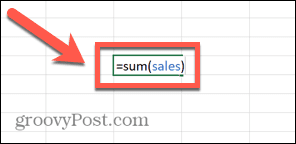
- Premere accedere ed Excel calcolerà la somma dell'intervallo denominato.
Come utilizzare SUBTOTAL per sommare una colonna filtrata
Se stai lavorando con dati filtrati, la funzione SOMMA non è molto utile. Questo perché anche quando filtri i tuoi dati per mostrare solo determinati valori, SUM troverà comunque il totale dei valori visibili e nascosti.
Se vuoi trovare la somma solo di quei valori restituiti dal tuo filtro, dovrai usare il TOTALE PARZIALE funzione.
Per sommare una colonna filtrata in Excel utilizzando la funzione SUBTOTALE:
- Evidenzia le tue cellule.
- Nel Dati menu, fare clic su Filtro icona.
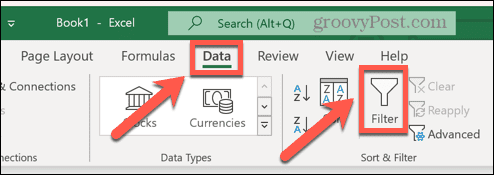
- Clicca il Filtro freccia nella parte superiore della colonna di dati.
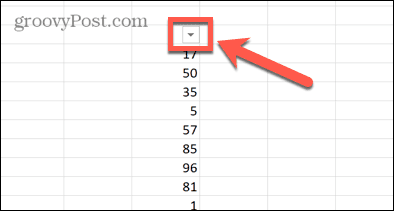
- Imposta un filtro a tua scelta.
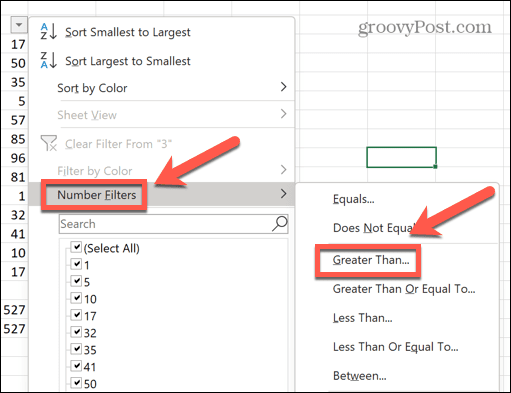
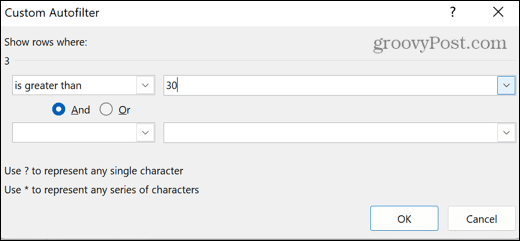
- Seleziona la cella in cui desideri visualizzare il totale parziale.
- Tipo =SOTTOTOTALE(9, quindi seleziona le celle visibili che desideri includere. Il 9 fa parte della funzione che indica che vuoi trovare la somma dei valori
- Digitare una parentesi chiusa finale.
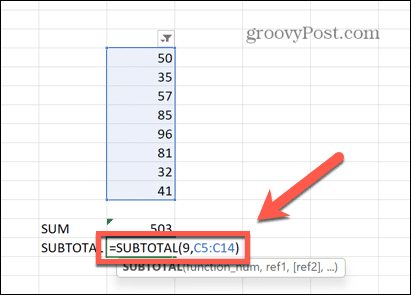
- Premere accedere.
- Il totale parziale mostrerà la somma corretta dei valori visibili dai tuoi dati filtrati. In confronto, l'utilizzo della funzione SOMMA fornisce il totale di tutte le celle visibili più eventuali celle nascoste che si trovano tra le celle in alto e in basso selezionate.
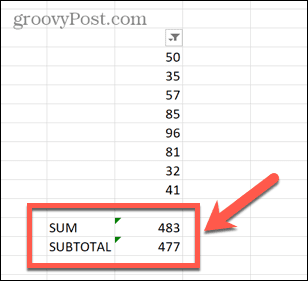
Come sommare una colonna usando una tabella di Excel
Sebbene tutti i dati in un foglio di calcolo siano per natura in forma tabellare, puoi convertire i tuoi dati in una tabella Excel. Le tabelle Excel ti consentono di modificare rapidamente lo stile delle tue tabelle e possono essere referenziate direttamente nelle formule.
Puoi anche utilizzare gli strumenti di progettazione tabella per sommare rapidamente una colonna di dati.
Per sommare una colonna utilizzando una tabella di Excel:
- Evidenzia i dati che desideri convertire in una tabella Excel.
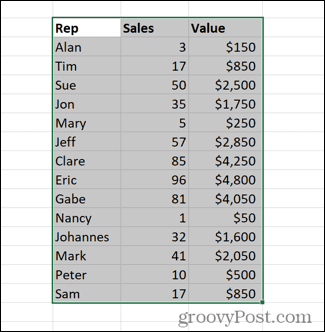
- Sotto il Inserire menu, fare clic Tabelle.
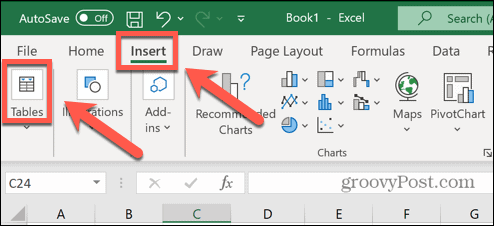
- Selezionare Tavolo.
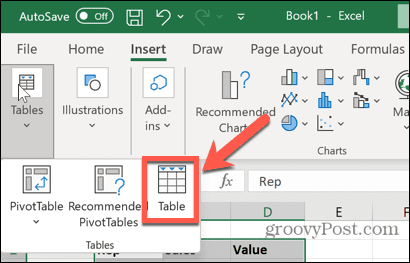
- Assicurati che l'intervallo sia corretto e, se hai incluso le intestazioni nella selezione, assicurati che La mia tabella ha intestazioni è controllato.
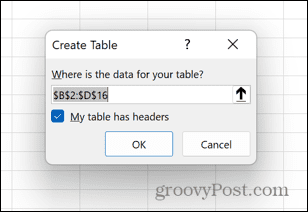
- Una volta creata la tabella Excel, assicurati che il file Riga totale l'opzione è selezionata in Disegno della tavola menù.
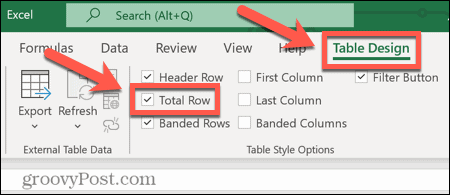
- Viene aggiunta una nuova riga alla tabella che mostra la somma dei valori nell'ultima colonna della tabella.
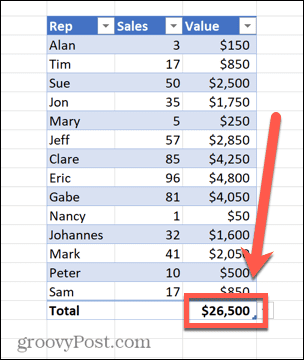
- È possibile fare clic sulla freccia giù accanto a questo valore per cambiarlo dall'essere una somma a un'ampia selezione di altri calcoli, se lo si desidera.
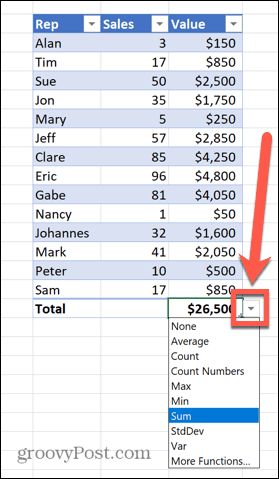
Diventare un Excel Pro
Come mostrano i passaggi precedenti, anche per qualcosa di semplice come imparare a sommare una colonna in Excel, ci sono numerosi modi in cui può essere ottenuto. Excel è un'applicazione incredibilmente potente e molti di noi graffieranno solo la superficie di ciò di cui è capace.
Ad esempio, lo sapevi che puoi imparare come suonare una sveglia in Excel? Puoi anche estrarre i dati da un altro foglio in Excel, aggiungi mesi a una data, fare box plot o grafici a barre, e molto, molto altro ancora.
Più impari, più Excel diventa utile. Se hai i tuoi suggerimenti su Excel, sentiti libero di rilasciarli nei commenti qui sotto.
Come trovare il codice Product Key di Windows 11
Se è necessario trasferire il codice Product Key di Windows 11 o semplicemente per eseguire un'installazione pulita del sistema operativo,...
Come cancellare la cache di Google Chrome, i cookie e la cronologia di navigazione
Chrome fa un ottimo lavoro nel memorizzare la cronologia di navigazione, la cache e i cookie per ottimizzare le prestazioni del browser online. Ecco come...
Abbinamento dei prezzi in negozio: come ottenere i prezzi online durante gli acquisti nel negozio
Acquistare in negozio non significa dover pagare prezzi più alti. Grazie alle garanzie di abbinamento dei prezzi, puoi ottenere sconti online mentre fai acquisti a...

